转换器安装固态硬盘的正确方法是什么?安装后需要做什么设置?
- 家电知识
- 2025-07-11
- 2
在现代计算机使用中,固态硬盘(SSD)由于其高速读写性能已经成为提高电脑性能的重要硬件升级选择之一。然而,对于一些用户而言,安装固态硬盘可能是一个技术性较高的挑战。本文将详细指导您如何正确安装固态硬盘,并在安装后进行必要的设置,确保您的系统运行更加高效。
一、准备工作
在开始安装之前,确保您已经准备好了以下几样东西:
一张新的固态硬盘。
必要的工具,包括螺丝刀等。
转换器(如您需要将固态硬盘从SATA接口转换为其他接口)。
数据备份,以防在安装过程中造成数据丢失。

二、安装固态硬盘的步骤
1.打开电脑机箱
关闭电脑电源,并拔下电源线,以确保在操作过程中不会触电或造成短路。打开电脑机箱侧板,以便能够直接接触到主板。
2.安装转换器
如果您需要使用转换器,先根据转换器说明书将其固定在主板上,然后将固态硬盘连接到转换器。确保转换器与硬盘连接稳固,螺丝紧固但不要过度,以免损伤硬盘。
3.将固态硬盘固定在机箱内
找到一个适合放置固态硬盘的硬盘托架或槽位,并将其安装固定。这通常涉及将硬盘滑入槽位并用螺丝将其固定在位。
4.连接数据线和电源线
将SATA数据线的一端连接到固态硬盘的相应接口,另一端连接到主板上的SATA端口。如果您的固态硬盘是M.2接口,那么连接方式略有不同,请参考硬盘或主板说明书。接着,将电源线连接到固态硬盘,确保连接稳固。
5.关闭机箱并重启电脑
确认所有部件都已正确安装并且稳固无误之后,关闭电脑机箱侧板,并将电源线重新插回。开启电脑电源,进入BIOS或UEFI设置界面。

三、安装后的设置
1.确认硬盘被识别
启动电脑后,首先进入BIOS或UEFI界面确认新的固态硬盘已经被主板识别。在此界面中,您可以查看到新添加的硬盘,并确保它已被正确检测。
2.安装操作系统
接下来,您需要在新安装的固态硬盘上安装操作系统。根据系统提示,选择硬盘进行系统安装。如果您使用的是预装操作系统的笔记本电脑,可能需要将硬盘中的系统迁移至新硬盘。
3.系统优化设置
安装完操作系统后,进行一系列的系统优化设置可以提升使用体验。您可以通过磁盘管理工具对新硬盘进行分区和格式化操作,优化存储性能,并且检查并启用系统中的固态硬盘优化选项,如启用TRIM命令。
4.备份与恢复
安装和设置完成后,建议进行系统备份,以便在发生系统崩溃或故障时能够快速恢复。使用系统自带的还原点功能创建恢复点,可以在系统出现问题时恢复到之前的状态。
5.驱动程序更新
检查并更新所有的硬件驱动程序,尤其是主板和存储控制器的驱动,以确保最佳性能。
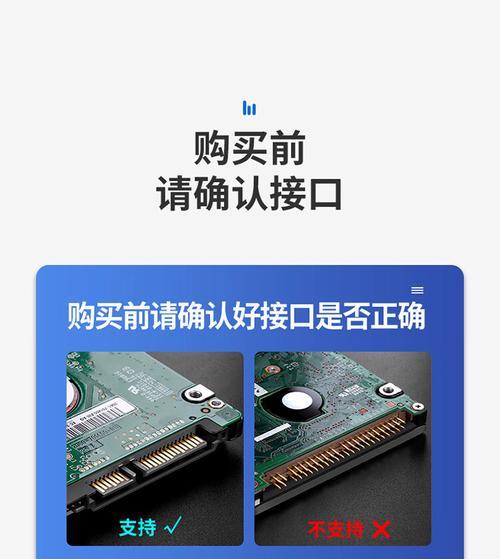
四、结束语
通过上述步骤的指导,您应该能够顺利完成固态硬盘的安装和配置。确保在整个过程中采取适当的安全措施和备份策略,可以避免数据损失并确保系统的稳定运行。如果在安装过程中遇到任何问题,建议寻求专业人士的帮助,或者参考硬盘和主板的官方支持文档。
版权声明:本文内容由互联网用户自发贡献,该文观点仅代表作者本人。本站仅提供信息存储空间服务,不拥有所有权,不承担相关法律责任。如发现本站有涉嫌抄袭侵权/违法违规的内容, 请发送邮件至 3561739510@qq.com 举报,一经查实,本站将立刻删除。